
Co je třeba vědět
- Bez počítače synchronizujte kontakty do online adresáře, jako jsou Kontakty Google, a poté importujte do iPhone Nastavení > Kontakty > Účty.
- Zálohujte kontakty na SIM kartu Samsung, vložte SIM kartu do iPhone a importujte je z Nastavení > Kontakty > Importujte kontakty SIM.
- Z fotografií, hudby a aplikací můžete také přenášet mnoho dalších druhů dat ze Samsungu do iPhone.
Tento článek vysvětluje několik způsobů přenosu kontaktů a dalších dat ze Samsungu do iPhone.
Jak mohu přenést kontakty ze Samsungu na iPhone?
Zde jsou podrobnosti o třech nejběžnějších a nejjednodušších způsobech přenosu kontaktů ze Samsungu na iPhone bez ztráty.
Importujte kontakty ze SIM karty
-
Na telefonu Samsung otevřete aplikaci Kontakty. Poté klepněte na třířádkovou ikonu> Spravujte kontakty > Importujte nebo exportujte kontakty > Vývozní > SIM karta > Vývozní. Poté klepněte na všechny kontakty, které chcete exportovat> Hotovo > OK > OK. Tyto pokyny používají Android 10. V ostatních verzích OS se kroky mohou mírně lišit, základní koncepty jsou však stejné.
-
Po dokončení exportu vyjměte SIM kartu ze zařízení Samsung. Provedete to tak, že zatlačíte kancelářskou sponku do otvoru v přihrádce na SIM kartu a SIM kartu vysunete.
-
Opakujte postup vyjmutí SIM karty na svém iPhone, vložte SIM kartu ze Samsungu do zásobníku SIM pro iPhone a poté ji vložte do iPhone.
-
Na iPhonu přejděte na Nastavení > Kontakty > Importujte kontakty SIM a postupujte podle pokynů na obrazovce. Pokud ve svém iPhone používáte jinou SIM kartu než Samsung, nezapomeňte po dokončení vyměnit správnou kartu do iPhone.
Synchronizujte kontakty pomocí počítače
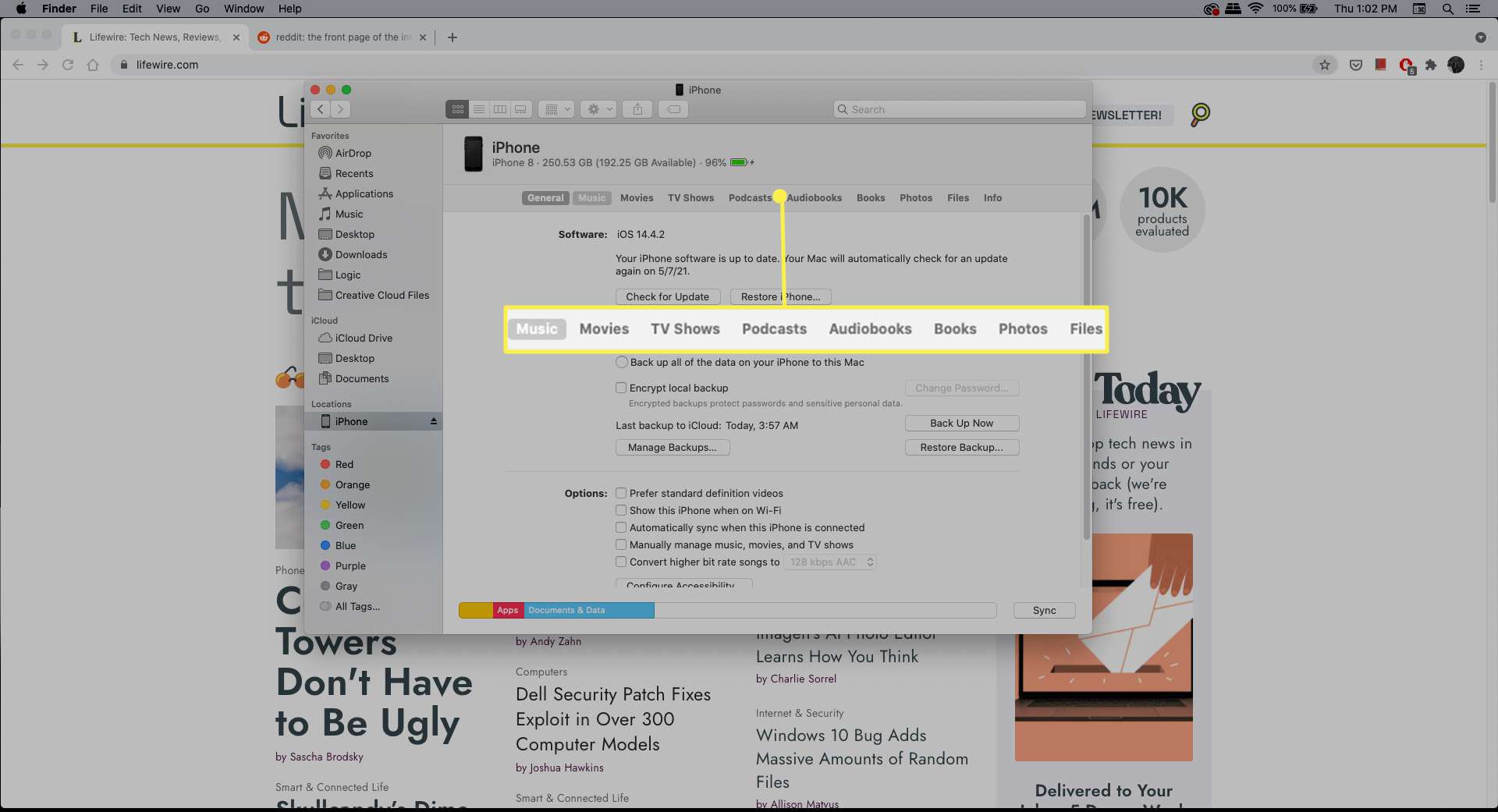
Můžete také použít počítač k přenosu kontaktů ze Samsungu do iPhone. Vše, co potřebujete, je program kontaktů, který lze synchronizovat s oběma vašimi telefony. Vyzkoušejte Windows Address Book nebo Outlook na PC nebo Outlook nebo Address Book na Macu. Musíte udělat následující:
-
Začněte tím, že získáte program na synchronizaci dat ze zařízení Samsung do počítače. Existuje mnoho možností, od bezplatných aplikací po placené programy. Vyberte ten, který se vám líbí, a nainstalujte jej do počítače. Nezapomeňte vybrat program, který může zálohovat a přenášet kontakty. Bylo by skvělé vybrat si jeden, který je výslovně navržen tak, aby pomáhal přenášet data do iPhone, ale není to nutné.
-
Připojte telefon Samsung k počítači a spusťte program, který jste vybrali v kroku 1.
-
Při zálohování nebo přenosu dat postupujte podle pokynů na obrazovce programu.
-
Přidejte kontaktní data, která jste právě importovali z telefonu Samsung, do svého programu kontaktů. Přesné kroky, jak toho dosáhnout, závisí na programu, proto hledejte možnost importu.
-
Připojte iPhone k počítači a nastavte jej na synchronizaci dat s počítačem.
-
Ve Finderu (na Macu) nebo iTunes (na PC) klikněte na Soubory na obrazovce správy iPhone. V Kontakty v části vyberte program kontaktů, do kterého jste přidali svá data v kroku 4. Klikněte na Aplikovat v pravém dolním rohu k synchronizaci kontaktů s vaším iPhone.
Synchronizace kontaktů pomocí kontaktů Google nebo Yahoo
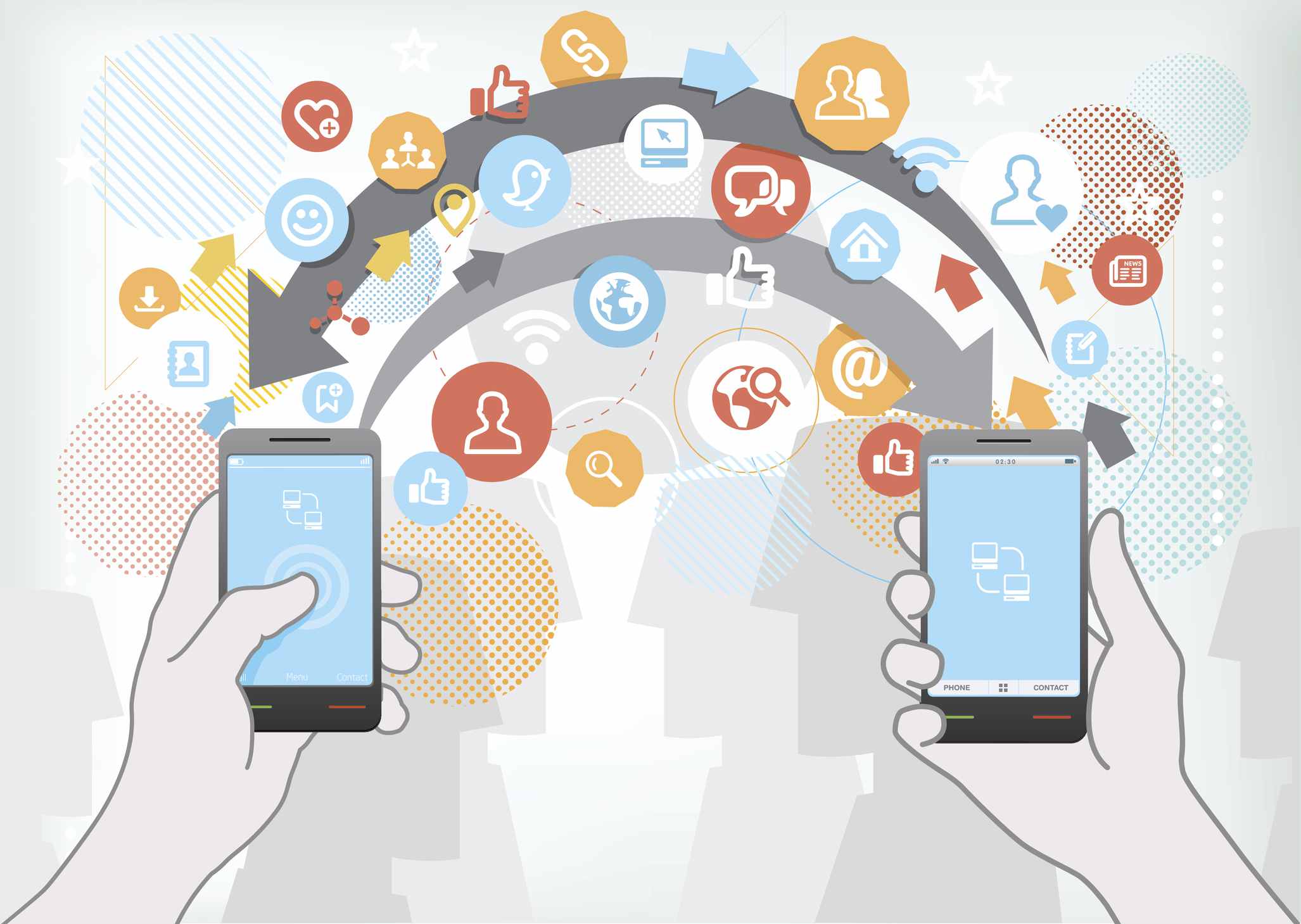
Jak přenesu z Androidu na iPhone?
Tento článek zatím pokrývá pouze přenos kontaktů ze Samsungu na iPhone, ale přechod z Androidu na iPhone je mnohem víc. Pokud jste jako většina lidí, máte k dispozici také fotografie, hudbu, aplikace a spoustu dalších dat, která potřebujete přenést. Naštěstí Apple zjednodušil přenos dat z Androidu na iPhone pomocí bezplatné aplikace Move to iOS pro Android. Nainstalujte si tuto aplikaci na svůj Android před přepnutím a postupujte podle pokynů na obrazovce. Vezme všechna vaše data, přenese je do vašeho nového iPhone přes Wi-Fi a importuje je do správných umístění a aplikací. Pravděpodobně neexistuje snadnější způsob přechodu z Androidu na iPhone. Zajímá vás, co přesně můžete a co nemůžete přenést do iPhone? Podívejte se na náš úplný rozpis v části Co potřebujete vědět při přechodu z Androidu na iPhone. Toto si budete zejména chtít přečíst, pokud máte zakoupenou hudbu, filmy a aplikace. FAQ
-
Mohu zdarma přenést svá data z telefonu Samsung do iPhone?
Ano, aplikaci Přesunout do iOS si můžete zdarma stáhnout a používat v systémech Android a iOS prostřednictvím připojení Wi-Fi. Pokud máte starší verzi systému Android nebo k této aplikaci nemáte přístup na Google Play, stáhněte si instalační program Přesunout do iOS.
-
Jak přenesu data WhatsApp ze Samsungu do iPhone?
Pokud se pohybujete mezi zařízeními a udržujete své číslo, je snadné přenést většinu dat WhatsApp z Androidu na iPhone. Stáhněte si WhatsApp na svůj iPhone a zaregistrujte své telefonní číslo. Tyto kroky udržují vše spojené s vaším účtem kromě historie chatu. I když neexistuje žádný přímý způsob přenosu zpráv z Androidu na iOS, můžete exportovat historii chatu v telefonu Samsung a uložit ji do cloudového účtu nebo ji poslat e-mailem.